概述:本文对Axure RP 8 Beta版本中新增的钢笔工具和转换模式作出了详细介绍。
Axure RP 在v8版本中引入了一个用于绘制自定义图形的新工具——钢笔工具。所绘制的自定义图形是矢量图,这意味着你可以根据自己的需求对它们的尺寸进行自由调整。使用钢笔工具可以绘制图标、图表和弯曲的箭头等各种东西。如果你在制作自己的部件库,你可以使用自定义图形来替换原先的图像,从而做到更加的可自定义化。
使用钢笔工具绘制
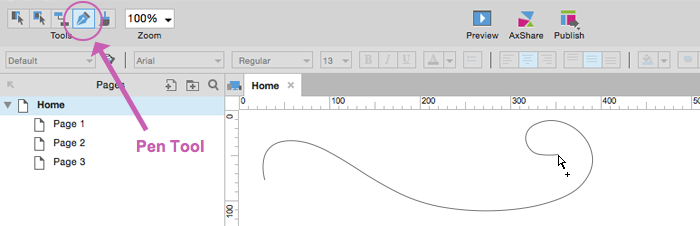
点击钢笔工具图标或者使用键盘快捷键[CTRL] + [4]/[CMD] + [4]可开启自定义图形的绘制。
点击设计区域,放置自定义图形的起始点。然后移动鼠标到下一个位置并点击设计区域在该位置添加新的结点。当你在增添了一个新结点的同时,对其点击并进行拖动,则会得到一条曲线。
如果完成这个图形的绘制,需要点击图形的初始点。当鼠标放置在初始点位置时,会出现一个红色的矩形。
如果要在开放路径中结束,则需要点击[Esc]键或者双击设计区域内除了初始点以外的任何位置。
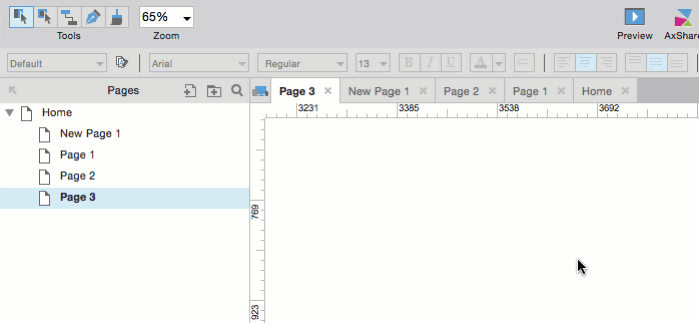
在图形绘制完成之后,你将退出钢笔工具模式,但是你仍然可以对图形中的结点进行编辑(请看下面的介绍)。如果你要绘制另外一个自定义图形,再点击一次钢笔工具图标即可。
将一般图形转化为自定义图形
你也可以通过将Axure自带的Default和Flow库中的图形部件进行转化来设计自定义图形。鼠标右键点击该图形并选择“Convert to Custom Shape”,进入图形结点的编辑。
编辑图形的结点
点击图形,对其进行选择,然后点击图形路径就可以显示出这个图形的结点。点击这些结点可对其进行拖动。按住[CTRL]键不放(在Mac上是按住[CMD]键)的同时对结点进行移动则可得到对称的曲线。这条弯曲的曲线有两个可以进行曲率调整的黄点。按住[CTRL]键不放,可以单独对每个黄点的位置进行调整。
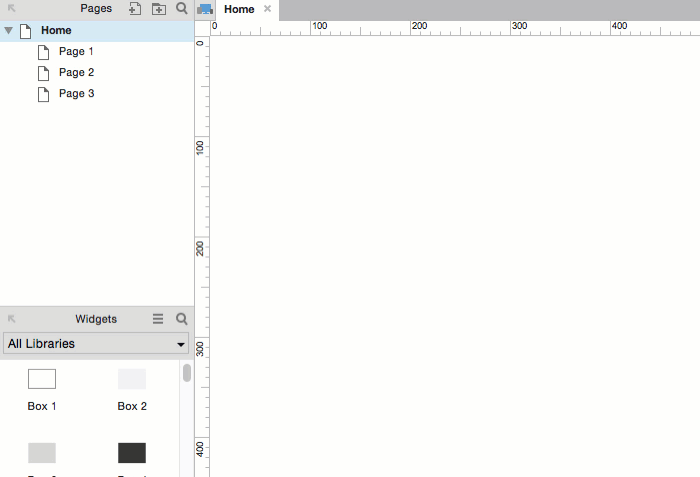
添加和移除图形的结点
点击图形,对其进行选择,然后点击图形路径就可以显示出这个图形的结点。在图形的轮廓上点击一下就可以增添一个结点,你可以在任何指针模式下完成这项操作。
如果要删除图形中一个或者多个结点的话,点击某个要删除的结点进行选择,按住 [SHIFT]添加选择另外的结点,使用[DEL]键或者点击鼠标右键选择“Delete”,这项操作同样可以在在任何指针模式下完成。
卷曲线条与锐利线条的切换
点击图形,对其进行选择,然后点击图形路径就可以显示出这个图形的结点。点击某个结点进行选择,然后按住 [SHIFT]添加选择另外的结点。
点击鼠标右键,从文本菜单选择“curve”或者“sharpen”可以创建包含所选结点的曲线条或者直线条。
你可以双击某个结点以完成这两种模式的切换。
转换(transformation)
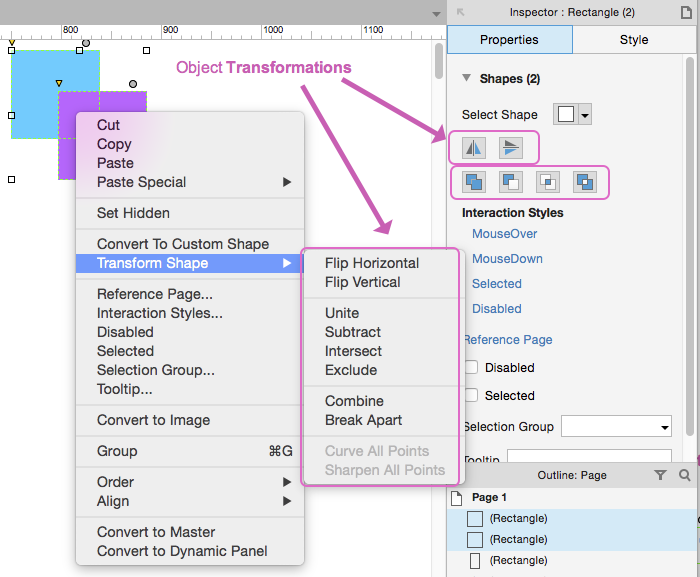
当选定设计区域内的某个图形时,你可以在检查器(Inspector)的属性标签中找到转换(transformation)选项。你也可以鼠标右键点击自定义图形并使用“Transform Shape”子菜单。
水平翻转(Flip Horizontal)
沿着Y轴将图形进行翻转。
竖直翻转(Flip Vertical)
沿着X轴将图形进行翻转。
结合(Unite)
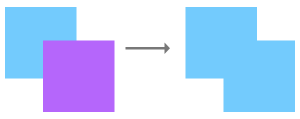
操作后的图形等于对前后2个图形取并集的结果。
交集(Intersect)
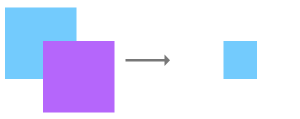
操作后的图形等于对前后2个图形取交集的结果。
差集(Subtract)
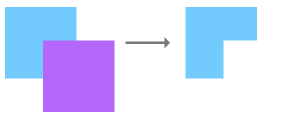
操作后的图形等于对前后2个图形取差集的结果。(保留第一个图形中不与第二图形重叠的部分)
排除(Exclude)
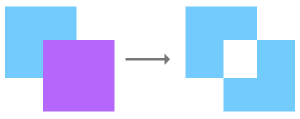
操作后的图形等于前后2个图形的并集减去前后2个图形的交集所得的结果。(即只包含第一个图形或者第二图形的部分)
合并(Combine)
将多个图形合并成单独的一个自定义图形,并保留每个组成部分的原始路径。
拆分(Break Apart)
合并的反向操作,用于之前保留了每个组成部分原始路径的已合并的自定义图形,将路径都还原成以前的自定义图形。
将所有结点曲线化(Curve All Points)
创建一个包含原所有结点的曲线形自定义图形。
将所有结点锐化(Sharpen All Points)
创建一个包含原所有结点的直线形自定义图形。
转换为自定义图形(Convert to Custom Shape)
可以把模板的图形如长方形或者正方形转换为自定义图形。在点击该选项进行转化之后,原先的图形可以被自由编辑成其它任意的自定义图形。






相关推荐
Axure RP 9 Beta测试版
Axure RP 8插件库,通过自己多年使用经验得到,Axure RP 8插件库共享给大家。欢迎下载。
AxureRP8-授权码亲测能用!! 2019-8-30日 ,AxureRP8-授权码亲测能用
AxureRP8元件库,多个库
AxureRP8最全元件库,互联网APP原型图设计元件库
AXURE RP 8 常用的组件库 包含bootstrap风格库和elemant 风格
AxureRP Setup Beta 安装包 MacOS系统
里面包含所有常用AxureRP元件库 (支持AxureRP 7 8 9) 如:Bootstrap4 、IOS 、Android、Web 流程图、扩展元件库等 全部打包只要:4.9元。如果您购买后里面没包含你需要的元件,请留言,如果有资源第一时间补发给...
《Axure RP 8 实战手册》PDF清晰版
AXURE RP8实战手册(完整版)pdf 本书是一本介绍使用Axure RP 8.0软件制作Web和App原型的图书
本书是一本介绍使用Axure RP 8.0软件制作网站和APP原型的图书,通过对基础操作和实战案例的讲解,帮助读者深入了 解如何进行网站与APP平台的产品原型开发以及各种交互效果的实现。 本书共分为两篇。第1篇包含56个...
AXURE RP8实战手册 高清完整版PDF
Axure RP 8互联网产品原型设计(微课版)-素材.zip
很不错的一个元件库,能够很好的兼容Axure RP8,为您节约时间
AxureRP8手机端模板保真元件
Bootstrap4 for Axure RP8 and 9 打开Axure RP8、9 在左侧资源库里面点+号,增加资源库。 或者打开Axure RP8、9安装目录,进入DefaultSettings\Libraries,复制资源到此目录并重启Axure软件即可看到。
Axure RP 8交互原型设计案例教程(微课版)-Axure源文件.rar
AxureRP原型画图工具,用于界面网页设计,是一个专业的快速原型设计工具,让负责定义需求和规格、设计功能和界面的专家能够快速创建应用软件或Web网站的线框图、流程图、原型和规格说明文档。作为专业的原型设计工具,...
适用范围:PC端,大屏展示 适用软件版本: Axure 8,Axure 9(兼容) 文件类型: .rp 产品特点:钢笔绘制,简单易改,复制即用 Axure可视化大数据原型演示地址:...
Axure RP 8 汉化包,现在Axure RP 7 8 安装包容易找,但汉化包却比较难找到,在这里分享给大家!!